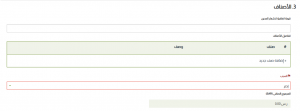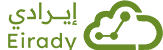مقدمة
يساعدك برنامج المبيعات على إدارة ومتابعة كل العمليات التي تتم داخل مبيعاتك، مثل: إنشاء فواتير البيع والمتحصلات من العملاء وإدخال بيانات المرتجعات وقوائم الأسعار.
التهيئة
اتبع الخطوات التالية لتقوم بالإعدادات الخاصة بالعميل:
1- ادخل إلى “المبيعات” من القائمة الجانبية البينة كالتالي:
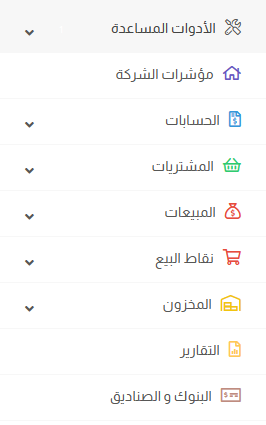
2- انقر على زر “جديد”، الموجود في يمين الشاشة؛ لإضافة عميل جديد
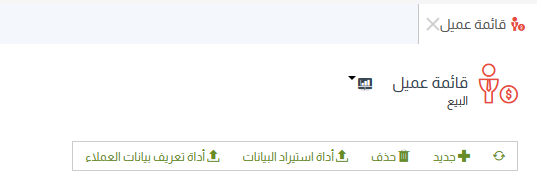
3- ادخل البيانات الرئيسية الخاصة بالعميل الذي تريد إضافته، في الحقول التالية:
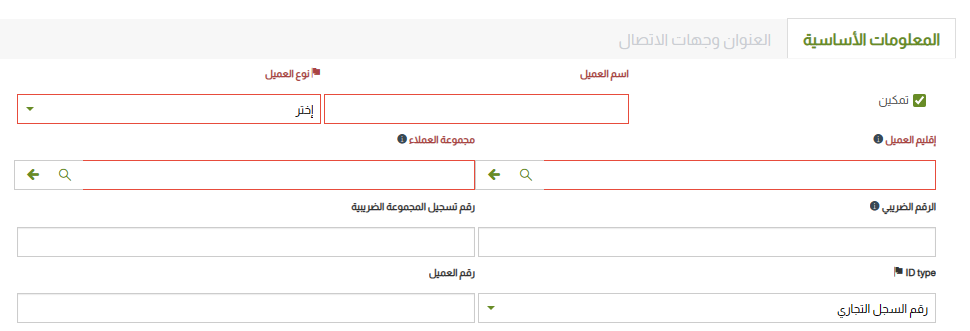
- اسم العميل: ادخل هنا اسم العميل.
- نوع العميل: اخر نوع العيل (شركة – فرد) من القائمة المنسدلة، الموجودة داخل هذا الحقل،عادة مايستخدم النوع “فرد” في حالة العميل النقدي.
- إقليم العميل: اختر المنطقة التي يتواجد بها العميل.
- مجموعة العملاء: اختر مجموعة العملاء الذي ينتمي لها العميل، من بين المجموعات التي ستظهر داخل الحقل.
- الرقم الضريبي: ادخل الرقم الضريبي الخاص بالعميل، إذا كان له رقماً ضريبياً، اما في حالة كان العميل غير خاضع للضريبة اختر”عميل غير خاضع للضريبة” .
- رقم تسجيل المجموعة الضريبية: ادخل رقم التسجيل بالمجموعة الضريبية، إذا كان العميل ينتمي إلى مجموعة ضريبية.
- نوع معرف العميل: اختر نوع معرف العميل من الأنواع الموجودة في القائمة المنسدلة، داخل هذا الحقل، والتي تشمل: (رقم السجل الضريبي – رقم الهوية – رقم الإقامة – رقم جواز السفر – رقم السجل التجاري – إلخ).
- رقم العميل: القيمة الخاصة بمعرف العميل.
4- انقر على زر “حفظ”، المبين أعلى الشاشة؛ لتقوم بحفظ بيانات العميل حسب النوع المحدد.
الإجراءات اليومية
- الفواتير: هي المستندات التي تصدرها منشأتك لتُثبت كافة مبيعاتك للعملاء.
1- ادخل البيانات الأساسية الخاصة بالفاتورة التي تريد إضافتها، في الحقول التالية:
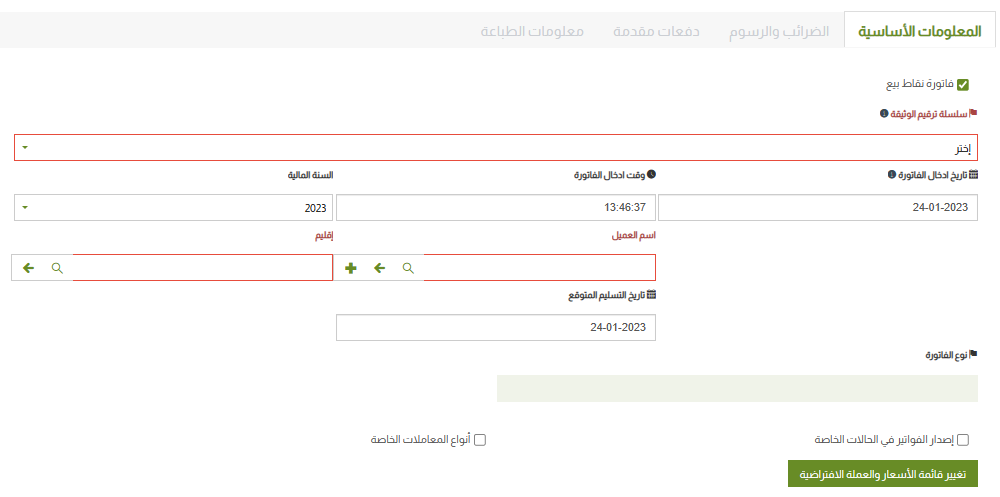
- قم بالتأشير داخل مربع “فاتورة نقاط بيع”، المبين أعلى الشاشة إذا كنت ستسجل فاتورة مبسطة.
- سلسة ترقيم الوثيقة: اختر سلسة ترقيم الوثيقة من الخيارات المتاحة في القائمة المنسدلة، الموجودة داخل الحقل.
- تاريخ إدخال الفاتورة: ادخل هنا تاريخ عملية البيع، افتراضيا يكون تاريخ اليوم.
- وقت إدخال الفاتورة: سيظهر بالحقل الوقت الحالي كما يمكن تغييره.
- السنة المالية: ستظهر السنة المالية الافتراضية بهذا الحقل.
- اسم العميل: اختر العميل، الذي تقوم بإصدار هذه الفاتورة له.
- إقليم: سيظهر الاقليم المتواجد به العميل في الحقل.
- تاريخ التسليم المتوقع: سيظهر بالحقل تاريخ التسليم المتوقع وافتراضيا يكون نفس تاريخ الفاتورة .
- تغيير قائمة الأسعار والعملة الافتراضية: انقر على هذا الزر، إذا كنت تريد تغيير قائمة الأسعار والعملة المستخدمين في احتساب قيمة هذه الفاتورة.
2- ادخل البيانات الخاصة بأصناف الفاتورة التي تريد إضافتها، في الحقول التالية:
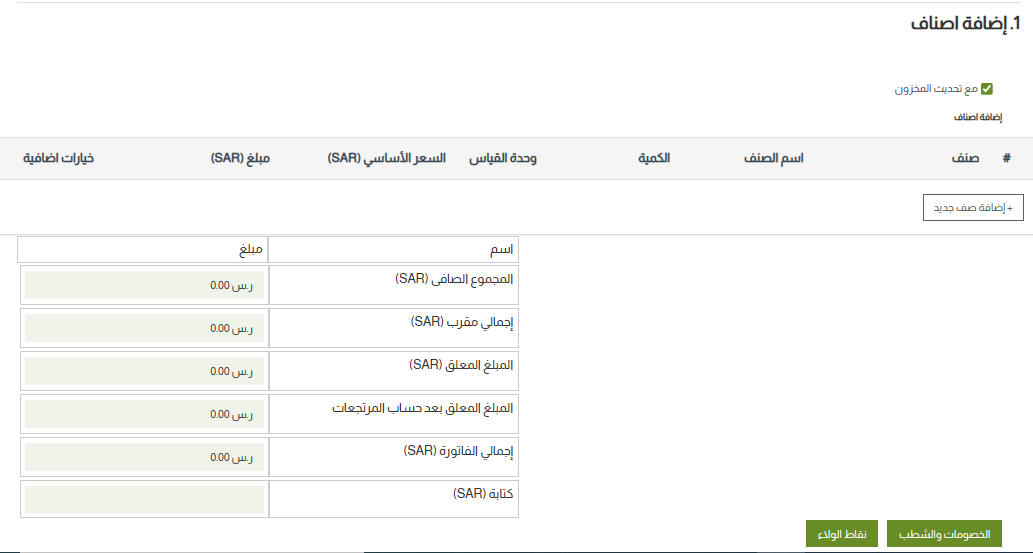
- مع تحديث المخزون: العميل استلم البضاعة مع الفاتورة .
- انقر على “إضافة صنف جديد“؛ لتضيف أصناف إلى الفاتورة.
- ادخل البيانات الخاصة بالصنف ، الذي تريد إضافته، في الحقول التالية:
- صنف: اختر الصنف الذي تريد بيعه .
- اسم الصنف: سيظهر بهذا الحقل اسم الصنف المختار.
- الكمية: حدد الكمية المباعة للعميل من هذا الصنف .
- وحدة القياس: ستظهر وحدة بيع الصنف مثل حبة / كيلو وهكذا والمحددة في بيانات الصنف .
- السعر الأساسي: ادخل سعر بيع الصنف للعميل .
- مبلغ: سيظهر القيمة المباعة من الصنف حسب الكمية وسعر البيع.
- استخدم الخيارات الإضافية، الموجودة في يسار الشاشة، إذا أردت إضافة خصم للصنف أو استعراض تفاصيله أو القيام بأي من الإجراءات الأخرى.
3- انقر على زر “حفظ واعتماد”، المبين أعلى الشاشة؛ لتقوم بحفظ بيانات فاتورة نقاط البيع.
سندات القبض: هي المستندات التي تُثبت استلامك للنقود مقابل بيع أصناف/مواد إلى العملاء.
1- ادخل البيانات الرئيسية الخاصة بسند القبض ، الذي تريد إضافته، في الحقول التالية:
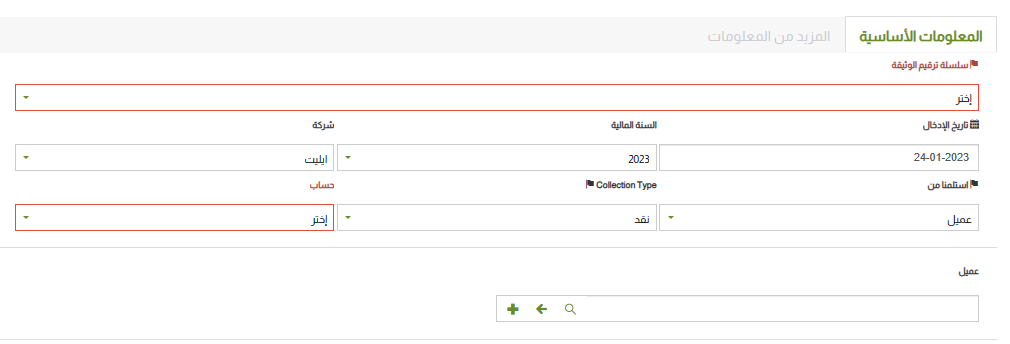
- سلسة ترقيم الوثيقة: اختر سلسة ترقيم الوثيقة من الخيارات المتاحة في القائمة المنسدلة، الموجودة داخل الحقل.
- تاريخ الإدخال: ادخل هنا تاريخ إدخال سند القبض.
- السنة المالية: ستظهر السنة المالية الافتراضية .
- شركة: اختر اسم منشأتك .
- استلمنا من: اخر الجهة (عميل – مورد) التي استلمت منها المبلغ.
- نوع التحصيل: اختر الطريقة التي تم بها تحصيل المبلغ (نقداً – شيك – حوالة).
- حساب: اختر الحساب المحصل به المبلغ .
- عميل: حدد العميل المحصل منه المبلغ .
2- انقر على زر “حفظ واعتماد”، المبين أعلى الشاشة؛ لتقوم بحفظ بيانات سند القبض، بعد ذلك يمكنك طباعة السند للعميل.
المرتجعات : لتقوم بتسجيل مرتجع على فاتورة مبيعات، اختر الفاتورة المطلوب إرجاع موادها، ثم انقر على زر “إنشاء مذكرة إرجاع”؛ ثم ادخل البيانات المطلوبة.
1- انقر على زر “جديد”، الموجود في يمين الشاشة؛ لإضافة مرتجع مبيعات جديد:
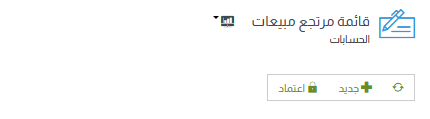
2- ادخل البيانات الرئيسية الخاصة بمرتجع المبيعات ، الذي تريد إضافته، في الحقول التالية:
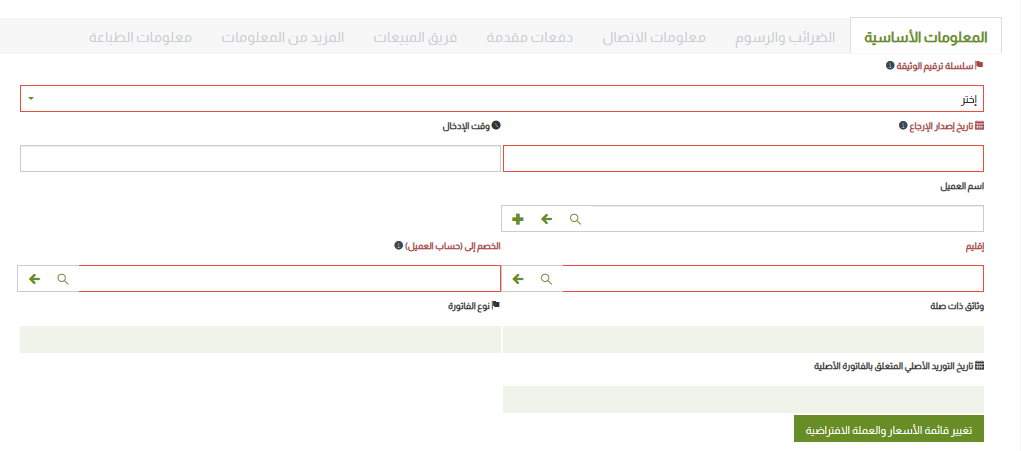
- سلسلة ترقيم الوثيقة: اختر سلسة ترقيم الوثيقة من الخيارات المتاحة في القائمة المنسدلة، الموجودة داخل الحقل.
- تاريخ إصدار الإرجاع: تاريخ ارجاع الصنف من العميل .
- اسم العميل: سيظهر اسم العميل صاحب الفاتورة الاصلية.
- إقليم: سيظهر اقليم العميل .
- وثائق ذات صلة: سشرظه رقم الفاتورة المرتجعة بهذا الحقل .
- تاريخ التوريد الأصلي المتعلق بالفاتورة الأصلية: يظهر تاريخ توريد فاتورة المبيعات المرتجعة .
- وقت الإدخال: سيظهر الوقت الذي تم فيه إدخال مرتجع الفاتورة.
- الخصم إلى (حساب عميل): ادخل حساب العميل الذي سيتم خصم قيمة المرتجع منه.
- نوع الفاتورة: سيظهر نوع الوثيقة المرتجعة.
إشعار مدين: هو المستند الذي يثبت أن هناك مبالغ مستحقة على العميل/المورد أمام المنشأة.
1- انقر على زر “جديد”، الموجود في يمين الشاشة؛ لإضافة إشعار مدين جديد.
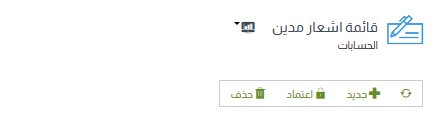
2- ادخل البيانات الرئيسية الخاصة بالإشعار المدين ، الذي تريد إضافته، في الحقول التالية:
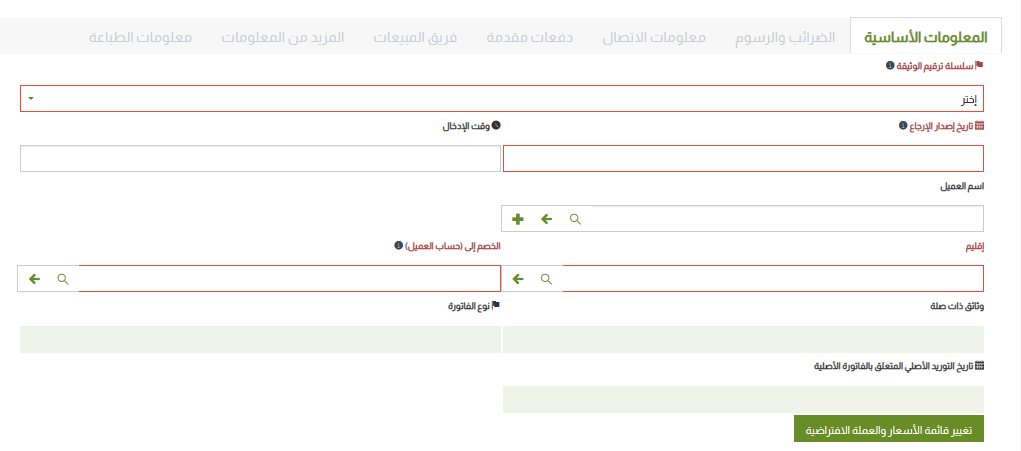
- عميل: اختر نوع العميل الذي تريد إضافة “إشعار مدين” له.
- تاريخ الإدخال: ادخل تاريخ إدخال الإشعار المدين.
- نوع الفاتورة: يظهر نوع الوثيقة المطبق عليها الاشعار.
- وثائق ذات صلة: رقم الفاتورة المطبق عليها الاشعار .
- تاريخ التوريد الأصلي المتعلق بالفاتورة الأصلية: يظهر بالحقل تاريخ التورد الخاص بالفاتورة المطبق عليها الاشعار.
- عملة: تظهر العملية الافتراضية كما يمكن تغييرها عند الحاجة.
- قائمة الأسعار: اختر قائمة الأسعار التي تريد إضافة إشعار مدين لها.
- عملة قائمة الأسعار: تظهر هنا العملية الخاصة بقائمة الاسعار .
3- استكمل إدخال البيانات الرئيسية الخاصة بالإشعار المدين ، الذي تريد إضافته، في الحقول التالية: